分区工具DiskGenius快速分区提示应用程序错误与异常怎么解决
来源:U大侠 时间:2017-11-16 浏览:3387
在PE中使用分区工具DiskGenius快速分区报错并弹出应用程序错误窗口,提示应用程序异常,这是怎么回事呢?下面请看具体解决方法。

解决方法:
1、遇到这个问题,我们先关掉分区工具再重新打开一次。
2、选择硬盘,然后右键,点击“删除所有分区”,如下图所示:
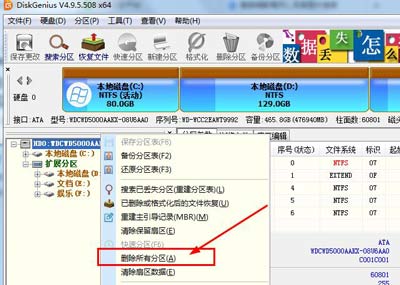
3、再点击左上角的“保存更改”按钮,如下图所示:

4、然后,再次选择硬盘,右键,点击“快速分区”,即可完成分区操作。
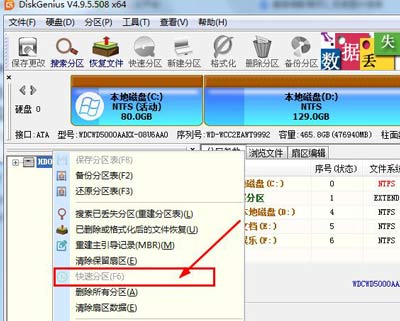
其他U大侠PE常见问题解答:
更多精彩内容,请关注U大侠官网或者关注U大侠官方微信公众号(搜索“U大侠”,或者扫描下方二维码即可)。

U大侠微信公众号
有问题的小伙伴们也可以加入U大侠官方Q群(129073998),U大侠以及众多电脑大神将为大家一一解答。
相关文章
-

-
电脑显示“Missing operating system”错误的解决方法
2015-04-14 6335
-

-
5G网络只有5G手机才能体验到吗?5G CPE可以抢...
2019-07-29 174
-
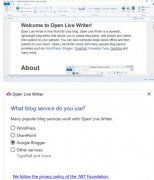
-
微软:Open Live Writer已经在Windows Store上线
2016-09-28 251
-

-
微星pe60笔记本怎么设置BIOS才能U盘启动?
2019-11-18 192
-

-
bios设置显卡进入pe蓝屏报错0x000000B4
2015-05-26 1779
-
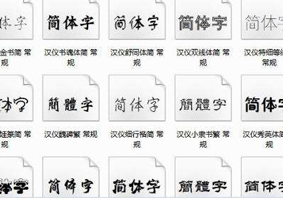
-
电脑文字显示模糊怎么办 ClearType功能的启用方法
2018-09-04 521
-

-
AMD Ryzen ThreadRipper处理器正式上市 0差评
2017-08-14 280
-

-
巧用EasyBoot集成多个WINPE的方法
2015-06-03 1292
-
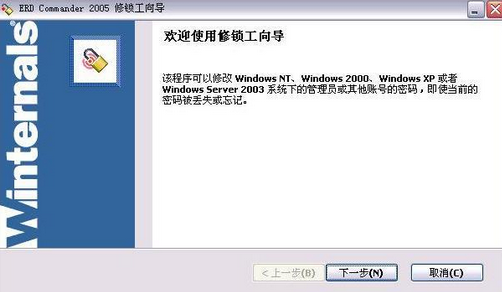
-
ERD Commander集成到PE系统的详细教程
2014-10-09 1696
-
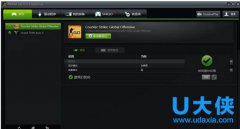
-
geforce experience扫描不到游戏的解决方法
2016-11-17 8797
